6 najboljših načinov, kako popraviti lokacijske storitve, ki ne delujejo v sistemu Android
Miscellanea / / May 12, 2022
Lokacijske storitve na pametnih telefonih so postale osrednja komponenta za številne aplikacije in storitve. Ne glede na to, ali naročate hrano ali uporabljate Google Zemljevide za dosego cilja, lokacijske storitve zagotavljajo, da prihranite vaš čas in zagotovijo najboljšo pot. Vendar pa lokacijske storitve v Androidu na koncu prikazujejo netočne podatke ali včasih popolnoma prenehajo delovati.
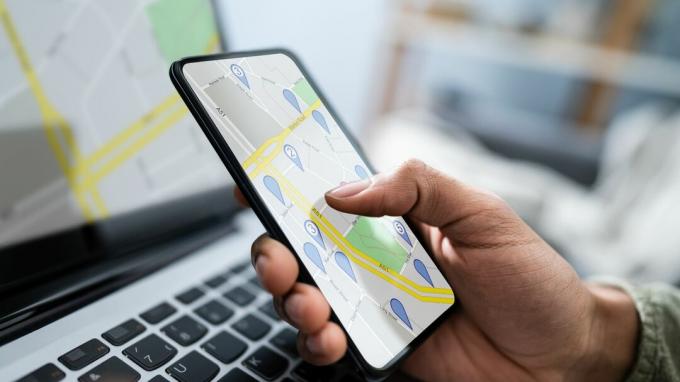
Zbrali smo koristne rešitve za odpravljanje težave, ko aplikacije ne morejo določiti vaše lokacije na vašem telefonu.
1. Omogočite in onemogočite letalski način
Težave z omrežno povezavo lahko zmanjšajo sposobnost telefona, da sledi vaši lokaciji. Lahko preklopite Letalski način na telefonu, da osvežite brezžične povezave in odpravite morebitne manjše težave z njim.
Odprite Nastavitve v Androidu in se pomaknite do Povezave, ki jih v telefonu lahko označite z Wi-Fi. Vklopite stikalo poleg Načina za letalo.

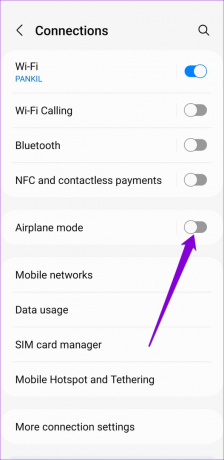
Počakajte minuto ali dve, preden izklopite način za letalo. Nato odprite aplikacijo, ki uporablja lokacijske storitve, kot je Google Zemljevidi, in preverite, ali lahko zazna vašo lokacijo.
2. Omogoči Googlovo natančnost lokacije
Če vaš telefon Android ne uspe natančno določite svojo lokacijo, se bodo težave pojavile, ko uporabljate aplikacije, kot so Google Zemljevidi, Uber itd. Če želite to popraviti, lahko v telefonu omogočite Googlovo natančnost lokacije. To bo vašemu telefonu omogočilo skeniranje bližnjih omrežij Wi-Fi, mobilnih stolpov in uporabo drugih senzorjev za nekoliko natančnejše določanje vaše lokacije. Tukaj je opisano, kako ga omogočiti.
Korak 1: Odprite aplikacijo Nastavitve na telefonu in se pomaknite navzdol, da tapnete Lokacija.

2. korak: Pojdite na Lokacijske storitve in tapnite Google Location Accuracy.


3. korak: Vklopite Izboljšaj natančnost lokacije.

Ko je omogočena, preverite, ali se je natančnost lokacije izboljšala z uporabo aplikacije, kot je Google Zemljevidi.
3. Preverite dovoljenja za lokacijo
Če je težava z lokacijo, ki ne deluje, omejena na eno ali dve aplikaciji, boste morali preveriti lokacijo dovoljenja za te aplikacije. Tukaj je, kako lahko to storite.
Korak 1: Zaženite aplikacijo Nastavitve v telefonu in se pomaknite navzdol, da tapnete Lokacija.

2. korak: Dotaknite se dovoljenj za aplikacije in videli boste seznam aplikacij, razvrščenih glede na njihova dovoljenja za lokacijo.
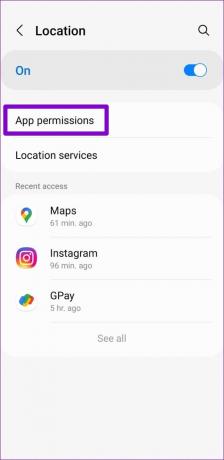

3. korak: Dotaknite se aplikacije, ki ima težave z zaznavanjem vaše lokacije. Nastavite dovoljenje za lokacijo na »Dovoli ves čas« ali »Dovoli samo med uporabo aplikacije«.

Poleg tega, če vaš telefon deluje v sistemu Android 12 ali novejši, boste videli tudi možnost za omogočanje natančne lokacije. Prepričajte se, da ga omogočite, da izboljšate natančnost lokacije.

Znova zaženite problematično aplikacijo in preverite, ali lahko zazna vašo lokacijo.
4. Točen datum in čas
Če je datum ali ura na vašem telefonu napačna, morda ne bo mogel komunicirati s strežniki GPS. Posledično lahko naletite na težave pri uporabi aplikacij in storitev, ki temeljijo na lokaciji. Razmislite o nastavitvi vašega Androida tako, da uporablja datum in čas, ki ga zagotavlja omrežje, da se izognete kakršnim koli neskladjem.
Korak 1: Odprite aplikacijo Nastavitve v telefonu, se pomaknite navzdol in tapnite Splošno upravljanje. Nato tapnite Datum in čas.

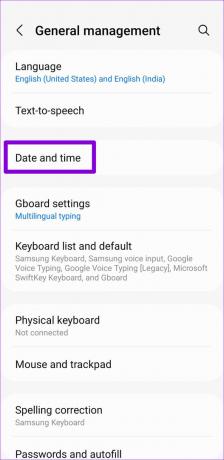
2. korak: Vklopite stikalo poleg Samodejni datum in čas.

Po tem preverite, ali lahko aplikacije zaznajo vašo lokacijo.
5. Onemogočite varčevanje s podatki in varčevanje z baterijo
Varčevanje s podatki v telefonu lahko prepreči aplikacijam uporabo interneta v ozadju. Posledično lahko aplikacije trajajo dlje, kot je bilo pričakovano, da zaznajo vašo lokacijo ali pa tega ne storijo v celoti. Če želite to odpraviti, onemogočite varčevanje s podatki v telefonu, tako da sledite spodnjim korakom.
Korak 1: Odprite aplikacijo Nastavitve na telefonu in tapnite Povezave.

2. korak: Pojdite na Uporaba podatkov in tapnite Varčevanje s podatki na naslednjem zaslonu.
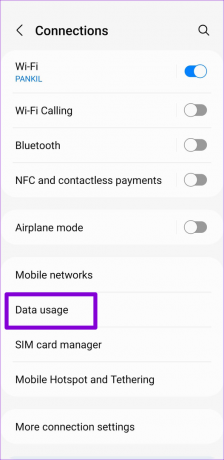

3. korak: Izklopite stikalo poleg možnosti Vklopi zdaj.
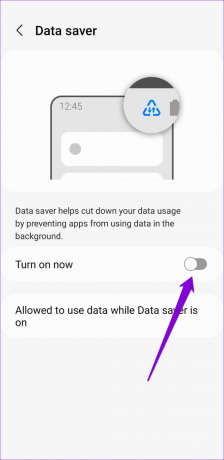
Podobno, če ste v telefonu omogočili varčevanje z baterijo, bo aplikacijam omejil posodabljanje vaših lokacijskih podatkov v ozadju. Zato lahko naletite na težave z aplikacijami, ki morajo nenehno posodabljati vašo lokacijo. Če želite to razveljaviti, izklopite varčevanje z baterijo v telefonu.
Korak 1: Odprite aplikacijo Nastavitve in se pomaknite navzdol, da tapnete Skrb za baterijo in napravo.

2. korak: Pojdite na Baterija in izklopite možnost varčevanja z energijo.
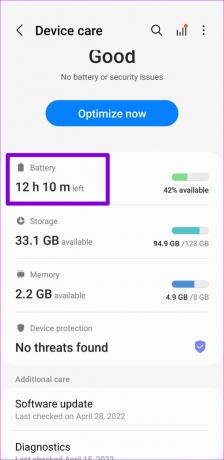

Ko je lokacija onemogočena, bi morala delovati po pričakovanjih.
6. Poskusite varni način
Če lokacijske storitve kljub omogočanju vseh pravilnih nastavitev še vedno ne delujejo, lahko poskusite zagnati telefon v varnem načinu. S tem boste onemogočili vse aplikacije tretjih oseb in nebistvene storitve v telefonu. Tako boste lahko ugotovili, ali eden od njih povzroča težavo.
Korak 1: Pritisnite in držite gumb za vklop na telefonu. Nato dolgo pritisnite na možnost Izklop.

2. korak: Tapnite zeleno ikono, da zaženete telefon v varnem načinu.

Ker varni način onemogoči vse vaše aplikacije drugih proizvajalcev, boste morali uporabite Google Maps preverite, ali lokacijske storitve delujejo.

Če lokacijske storitve v varnem načinu delujejo dobro, je ena od aplikacij tretjih oseb, ki povzroča težavo. Težavo so bolj verjetno povzročile aplikacije ali igre, ki ste jih nedavno namestili. Morali boste pregledati te aplikacije in jih odstraniti eno za drugo. Po tem znova zaženite telefon na zapusti varnostni način in preverite, ali lokacijske storitve delujejo.
Sledi mi
V večini primerov bi morale zgornje rešitve pomagati popraviti lokacijske storitve v telefonu Android. V redkem primeru se to ne zgodi, težava je lahko povezana s trenutno različico Androida ti si na vrsti. Razmislite lahko o namestitvi morebitnih čakajočih posodobitev in preverite, ali to odpravi težavo namesto vas.
Nazadnje posodobljeno 12. maja 2022
Zgornji članek lahko vsebuje pridružene povezave, ki pomagajo podpirati Guiding Tech. Vendar to ne vpliva na našo uredniško integriteto. Vsebina ostaja nepristranska in pristna.

Napisal
Pankil je po poklicu gradbeni inženir, ki je svojo pot začel kot pisatelj pri EOTO.tech. Pred kratkim se je pridružil Guiding Tech kot samostojni pisatelj, da bi pokrival navodila, razlage, nakupovalne vodnike, nasvete in trike za Android, iOS, Windows in splet.



